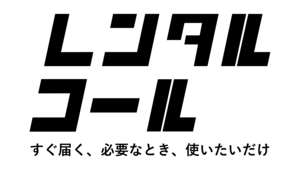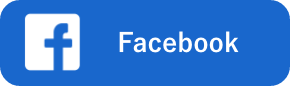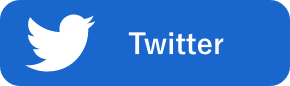学校での修学旅行や校外学習の際に生徒さんにお渡しする場合
「知らない電話番号に発信してしまうかも」
「アプリを勝手にダウンロードしてしまうかも」
など、利用方法について不安になることはないでしょうか??
弊社取り扱いのレンタル携帯では機能の制限を設定することが可能です!
機種によって設定や制限範囲は様々な為、細かく見ていきましょう!!
【目次】
1.iPhoneの場合
1-1.機能制限が可能な範囲
1-2.設定方法
2.Android(スマホ)の場合
2-1.機能制限が可能な範囲
2-2.設定方法
3.ガラケーの場合
3-1.機能制限が可能な範囲
3-2.設定方法
1.iPhoenの場合
1-1.機能制限が可能な範囲
iPhoneには【スクリーンタイム】という機能があります。
この機能を使用することで
・特定のアプリの利用制限
・コンテンツの閲覧制限
・デバイス制限(端末機能の利用制限)
・発信制限
等の設定が可能です!
1-2.設定方法
次に設定方法を確認していきましょう!
・特定のアプリの利用制限
┗設定>スクリーンタイム を開き制限したいアプリ個別のアプリを選択することで、制限の設定や時間制限が可能!
・コンテンツの閲覧制限
┗設定>スクリーンタイム>コンテンツとプライバシー制限 開き、WebコンテンツやApp Storeの購入、特定のアプリの使用制限が可能!
・デバイス制限(端末機能の利用制限)
┗設定>一般>機能制限>機能制限を設定 を開き制限をかけたいアプリをオフにすることで端末機能の使用を制限することができます
・発信制限
┗設定>スクリーンタイム>通話/通話の制限 を開き休止時間外>「連絡先のみ」を選択することで連絡先に登録した電話番号以外への発信制限が可能!
※予め連絡可能な電話番号を連絡先に登録する必要がございます
2.Android(スマホ)の場合
2-1.機能制限が可能な範囲
・アプリダウンロードの制限
・発信制限
2-2.設定方法
次に設定方法を確認していきましょう!
・アプリダウンロードの制限
┗GooglePlayストアアプリを起動>設定 を開き「保護者による使用制限」を選択し必要に合わせた設定をする事でアプリダウンロードの制限が可能!
・発信制限
┗電話アプリ>メニュー>設定>通話>通話サービス設定>発信制限 を開き希望の選択肢にチェックすることで発信制限が可能!
※発信制限をかけてしまうとどこにも発信できなくなります
3.ガラケーの場合
3-1.機能制限が可能な範囲
ガラケーではインターネットが元々使用不可な為、不要な利用方法の心配は少なくなります!
・発信制限
・着信制限
3-2.設定方法
・発信制限
┗メニュー>設定>ロックセキュリティ>ペアレンタルモード設定 から設定することで電話帳登録の電話番号へのみ発信が可能に!
※SH-06Gでのみ対応可能
・着信制限
┗メニュー>電話機能>発着信・通話設定 から着信したくない電話番号を登録することで着信の拒否が可能!
以上の様に様々な設定が可能です!
必要な設定を確認した上で希望端末を決める手助けになれば幸いです!!
ちなみに一番制限の幅が広いのはiPhoneなので、iPhoneが私はオススメです^^
ご不明な点がございましたらお気軽に03-6633-1556までお電話ください!
(平日10:00~13:00、14:00~18:00まで受け付けております)
是非私からご希望に沿った端末のご案内をさせてください!お待ちしております!